Et webinar er en omskrivning af ordet seminar og dækker således over et kursus eller møde, hvor deltagerne mødes online i stedet for fysisk. Ved brug af hver sin skærm kan deltagerne således mødes uden at være afhængig af at være i det samme rum.
Hvis dit arrangement skal være eller ændres til et webinar, skal du enten redigere et eksisterende arrangement eller oprette et nyt.
Se hvordan du opretter et nyt arrangement i denne guide.
Hvis du skal ændre et eksisterende arrangement fra et fysisk arrangement til et webinar, kan det være en god ide at kontakte dine deltagere for at fortælle dem om ændringen. Se hvordan du kontakter dine deltagere i denne guide.
Når du afholder et webinar, kan du angive, at stedet for arrangementet er "online". Hvis det er et eksisterende arrangement, start med finde dit arrangement i oversigten og klik på rediger-ikonet for at komme til siden, hvor du kan redigere det.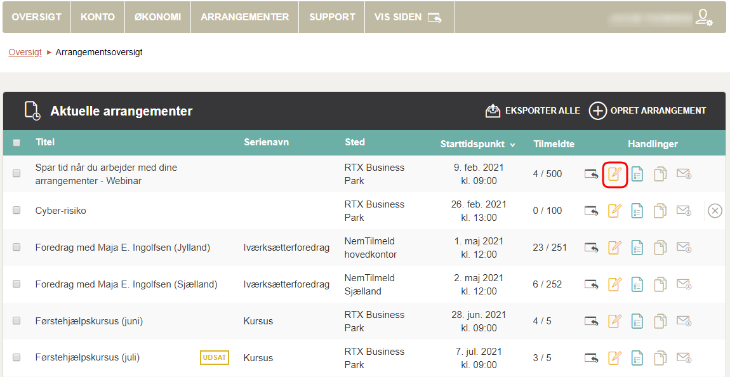
På fanen "Generelt" kan du klikke "Opret nyt sted".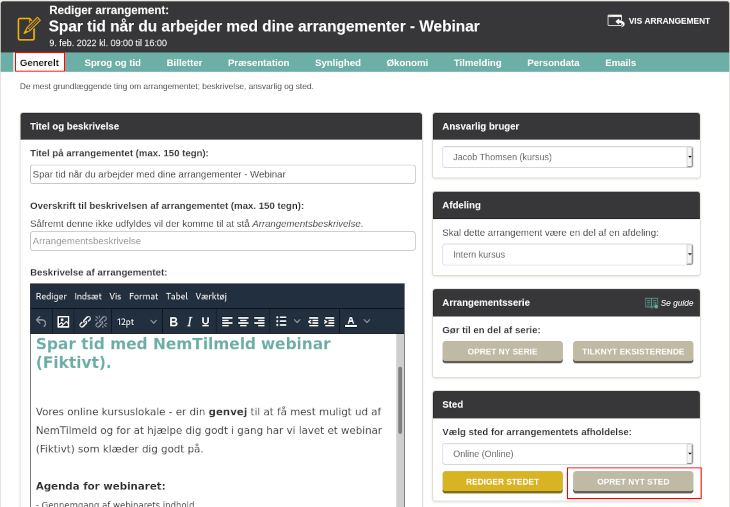
Herefter opretter det nye sted som "Online".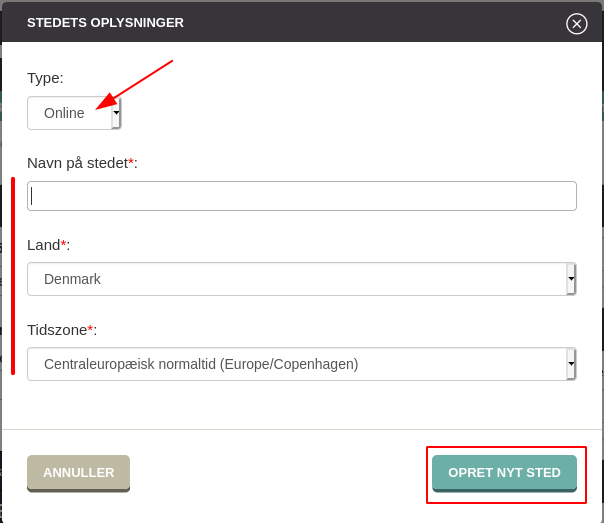
Opretter du et nyt arrangement, finder du muligheden for at oprette et nyt sted på trin 2 i oprettelse.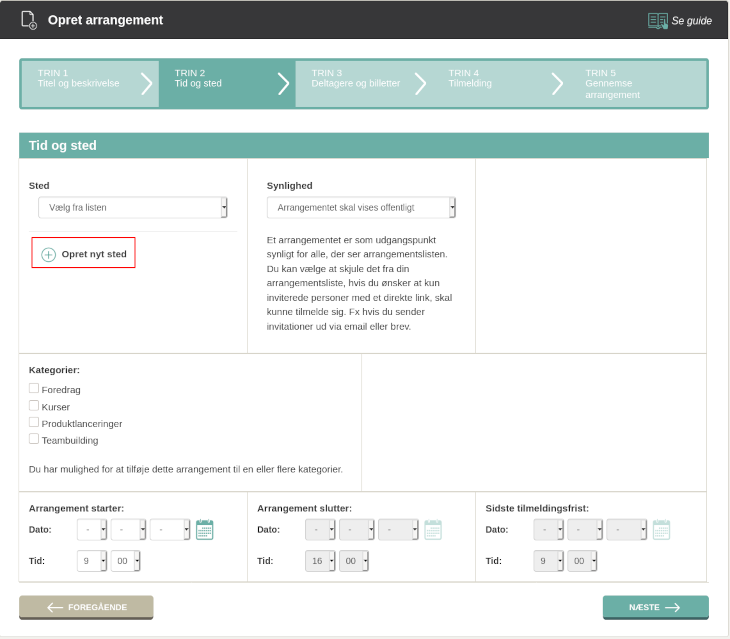
Når stedet er oprettet, kan du fremover vælge det fra listen af steder, når du opretter eller redigerer arrangementer.
Når du skal afholde et webinar findes der en række platforme, du kan bruge. Når du har oprettet dit webinar på f.eks. Skype, Zoom eller Teams, får du et link, som dine deltagere skal klikke på, for at I sammen kan mødes online.
Du kan finde platforme, hvor deltagerne kan chatte med dig, og der er også platforme, hvor du både kan se og høre deltagere. Find ud af, hvad du præcis har brug for og afsøg mulighederne for den løsning, der passer bedst til dig.
Inden startstidspunktet for dit webinar anbefaler vi, at du bruger NemTilmelds beskedmodul til at kontakte dine deltagere og sender dem linket, så de har det, inden webinaret går i gang. Se hvordan du kontakter deltagerne i denne guide.
Du kan også indsætte linket i bekræftelsesmailen. Så vil de modtage linket allerede ved tilmelding. Se hvordan du tilpasser bekræftelsesmailen i denne guide.
Du kan også indsætte linket i den kalenderfil, deltageren modtager efter tilmelding. Se hvorndan i denne guide.
Du kan se et eksempel på en tilmeldingsside til et webinar her.
Vi har lavet en række videoer, der viser dig, hvordan du bruger NemTilmeld.
Se introduktionsvideoerOm du er deltager eller arrangør, så får du svar på nogle af dine spørgsmål til selve systemet lige her.
Læs svarene
Mette Jellesen og Jacob Thinggård Thomsen
Support og kommunikation





